คำถาม
ปัญหา: จะเปลี่ยนระยะห่างของไอคอนเดสก์ท็อปใน Windows ได้อย่างไร
สวัสดี ฉันสงสัยว่าสามารถเปลี่ยนระยะห่างระหว่างไอคอนใน Windows ได้หรือไม่ เคล็ดลับใด ๆ ที่จะได้รับการชื่นชม
คำตอบที่แก้ไขแล้ว
จำนวนช่องว่างระหว่างไอคอนบนเดสก์ท็อปของคุณเรียกว่าระยะห่างระหว่างไอคอนบนเดสก์ท็อป ระยะห่างเริ่มต้นของ Windows ถูกกำหนดเป็นค่าเฉพาะ แต่ผู้ใช้บางรายอาจพบว่าระยะห่างระหว่างกันใกล้หรือไกลเกินไป โชคดีที่คุณสามารถปรับแต่งระยะห่างของไอคอนเดสก์ท็อปใน Windows ให้เหมาะกับความต้องการของคุณได้
ผู้ใช้อาจต้องการเปลี่ยนระยะห่างของไอคอนบนเดสก์ท็อปด้วยเหตุผลหลายประการ ผู้ใช้บางรายอาจมีความบกพร่องทางการมองเห็นซึ่งทำให้แยกแยะระหว่างไอคอนที่อยู่ใกล้กันเกินไปได้ยาก คนอื่นๆ อาจชอบเดสก์ท็อปที่มีระเบียบมากขึ้นและไม่เกะกะ ซึ่งสามารถทำได้โดยการเพิ่มระยะห่างของไอคอน ผู้ใช้ที่มีจอภาพความละเอียดสูงอาจต้องการลดระยะห่างของไอคอนเพื่อให้พอดีกับไอคอนบนหน้าจอมากขึ้น
ผู้ใช้ต้องเข้าถึง Registry Editor และแก้ไขคีย์รีจิสทรีเฉพาะเพื่อเปลี่ยนระยะห่างของไอคอนเดสก์ท็อปบน Windows กระบวนการนี้อาจสร้างความสับสนสำหรับผู้ใช้ที่ไม่คุ้นเคยกับระบบปฏิบัติการ Windows และจำเป็นอย่างยิ่งที่จะต้องปฏิบัติตามคำแนะนำอย่างระมัดระวังเพื่อหลีกเลี่ยงไม่ให้เกิดความเสียหายกับระบบ
มีหลายตัวเลือกสำหรับการเปลี่ยนระยะห่างของไอคอนเดสก์ท็อปใน Windows เครื่องมือและซอฟต์แวร์ของบุคคลที่สามบางตัวสามารถใช้เพื่อเปลี่ยนระยะห่างของไอคอนโดยไม่ต้องแก้ไขรีจิสทรีด้วยตนเอง อย่างไรก็ตาม เมื่อใช้ซอฟต์แวร์ของบุคคลที่สาม ผู้ใช้ควรใช้ความระมัดระวัง เนื่องจากอาจมีมัลแวร์หรือไวรัสที่อาจเป็นอันตรายต่อระบบของตน
คู่มือนี้จะแสดงวิธีใช้รีจิสทรีเพื่อเปลี่ยนระยะห่างระหว่างไอคอน โปรดทราบว่ารีจิสทรีมีข้อมูลระบบที่สำคัญ ซึ่งหากแก้ไขอย่างไม่ถูกต้อง อาจทำให้เกิดปัญหาร้ายแรงได้ การเปลี่ยนหรือลบค่ารีจิสตรีหรือคีย์ที่ไม่ถูกต้องอาจทำให้ระบบไม่เสถียร พัง หรือแม้แต่ไม่สามารถบู๊ตได้
ดังนั้นจึงจำเป็นต้องสำรองข้อมูลรีจิสทรีก่อนทำการแก้ไขใดๆ คุณสามารถทำได้ง่ายๆโดยทำตามเรา จะสำรองและกู้คืนรีจิสทรีของ Windows ได้อย่างไร แนะนำ.
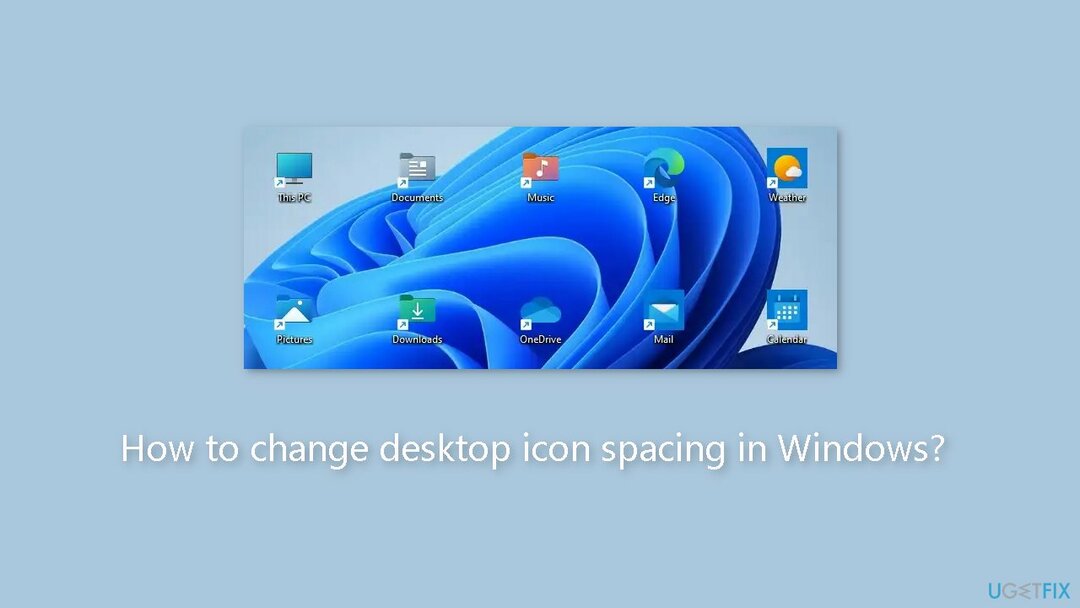
ใช้ Windows Registry
ในการคืนค่าประสิทธิภาพสูงสุดของคอมพิวเตอร์ของคุณ คุณต้องซื้อเวอร์ชันลิขสิทธิ์ของ เรสโตโร เครื่องซักผ้าแมค X9 ซอฟต์แวร์ซ่อมแซม
- คลิกขวา เดอะ ปุ่มเริ่ม บนแถบงาน
- เลือก วิ่ง ทางลัดจากเมนูป๊อปอัป
- ใน วิ่ง กล่องโต้ตอบ พิมพ์ ลงทะเบียน แล้วคลิก ตกลง.
- ใน ตัวแก้ไขรีจิสทรี หน้าต่างไปที่คีย์รีจิสทรีต่อไปนี้:
คอมพิวเตอร์\HKEY_CURRENT_USER\Control Panel\Desktop\WindowMetrics
- คุณสามารถ คัดลอกและวาง ตำแหน่งรีจิสทรีนั้นในแถบที่อยู่หรือคลิกปุ่มบนแถบด้านข้างซ้าย
- เลือก WindowMetrics สำคัญ.
- ดับเบิลคลิก เดอะ ระยะห่างระหว่างไอคอน สตริง สิ่งนี้จะนำมาซึ่ง แก้ไขสตริง หน้าต่าง.
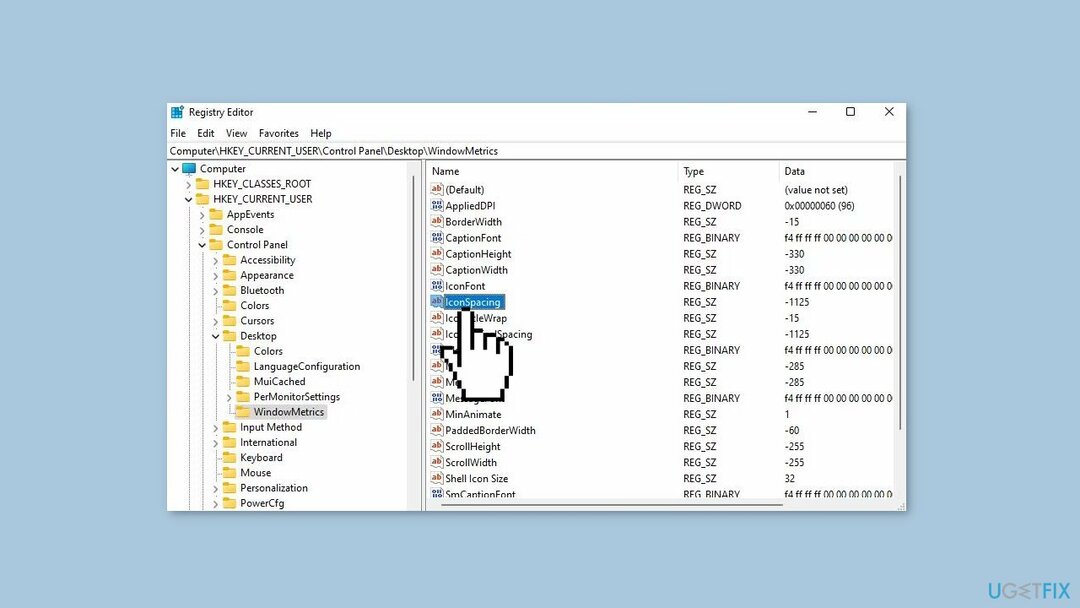
- ลบค่าปัจจุบัน (-1125) จาก ข้อมูลมูลค่า กล่อง.
- ป้อน ค่าใหม่ สำหรับระยะห่างของไอคอนแนวนอนกับเครื่องหมายลบ (-) ลงชื่อไว้ข้างหน้า เช่น เข้า -1180 จะเพิ่มระยะห่างแนวนอนเล็กน้อย
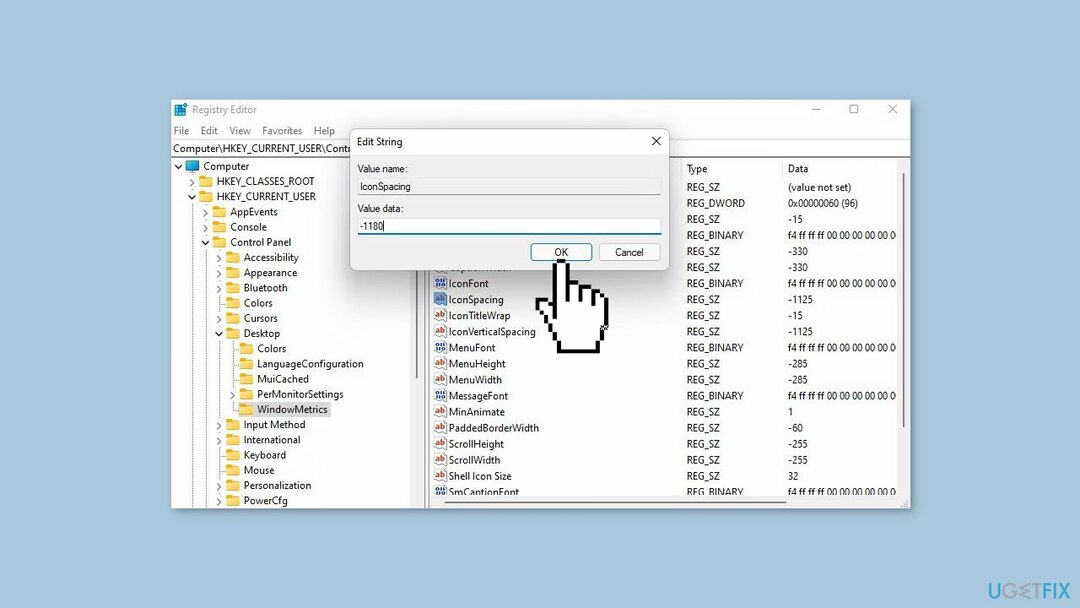
- คลิก ตกลง ปุ่มเพื่อปิด แก้ไขสตริง หน้าต่าง.
- ดับเบิลคลิก เดอะ ไอคอนเว้นวรรคแนวตั้ง สตริง สิ่งนี้จะนำมาซึ่ง แก้ไขสตริง หน้าต่าง.
- ลบค่าปัจจุบันออกจาก ข้อมูลมูลค่า กล่อง.
- ป้อนค่าใหม่สำหรับระยะห่างของไอคอนแนวตั้งโดยมีเครื่องหมายลบอยู่ด้านหน้า หากคุณต้องการให้ระยะห่างในแนวตั้งเท่ากับแนวนอน ให้ป้อนตัวเลขที่ตรงกับค่า IconSpacing
- คลิก ตกลง ปุ่มเพื่อปิด แก้ไขสตริง หน้าต่าง.
- ทางออก เดอะ ตัวแก้ไขรีจิสทรี.
- เริ่มต้นใหม่ คอมพิวเตอร์ของคุณเพื่อใช้การเปลี่ยนแปลง
- หลังจากรีสตาร์ท ระยะห่างของไอคอนบนเดสก์ท็อปของคุณจะเปลี่ยนไปตามค่า IconString และ IconVerticalSpacing ใหม่ที่คุณป้อน
คืนค่าระยะห่างเริ่มต้น
ในการคืนค่าประสิทธิภาพสูงสุดของคอมพิวเตอร์ของคุณ คุณต้องซื้อเวอร์ชันลิขสิทธิ์ของ เรสโตโร เครื่องซักผ้าแมค X9 ซอฟต์แวร์ซ่อมแซม
- หากคุณต้องการคืนค่าระยะห่างของไอคอนเดสก์ท็อปเริ่มต้น ให้กลับไปที่ วินโดว์เมตริก คีย์รีจิสทรีและป้อน -1125 สำหรับทั้ง ไอคอนสตริง และ ไอคอนเว้นวรรคแนวตั้ง ค่าสตริง
- เริ่มต้นใหม่ คอมพิวเตอร์ของคุณอีกครั้งเพื่อคืนค่าระยะห่างเริ่มต้น
ปรับระบบของคุณให้เหมาะสมและทำให้มันทำงานได้อย่างมีประสิทธิภาพมากขึ้น
เพิ่มประสิทธิภาพระบบของคุณทันที! หากคุณไม่ต้องการตรวจสอบคอมพิวเตอร์ด้วยตนเองและพยายามค้นหาปัญหาที่ทำให้คอมพิวเตอร์ทำงานช้าลง คุณสามารถใช้ซอฟต์แวร์เพิ่มประสิทธิภาพตามรายการด้านล่าง โซลูชันทั้งหมดนี้ได้รับการทดสอบโดยทีมงาน ugetfix.com เพื่อให้แน่ใจว่าช่วยปรับปรุงระบบ หากต้องการเพิ่มประสิทธิภาพคอมพิวเตอร์ของคุณด้วยการคลิกเพียงครั้งเดียว ให้เลือกหนึ่งในเครื่องมือเหล่านี้:
เสนอ
ทำมันตอนนี้!
ดาวน์โหลดเครื่องมือเพิ่มประสิทธิภาพคอมพิวเตอร์ความสุข
รับประกัน
ทำมันตอนนี้!
ดาวน์โหลดเครื่องมือเพิ่มประสิทธิภาพคอมพิวเตอร์ความสุข
รับประกัน
หากคุณไม่พอใจกับ Restoro และคิดว่ามันล้มเหลวในการปรับปรุงคอมพิวเตอร์ของคุณ โปรดติดต่อเรา! โปรดให้รายละเอียดทั้งหมดที่เกี่ยวข้องกับปัญหาของคุณแก่เรา
กระบวนการซ่อมแซมที่ได้รับการจดสิทธิบัตรนี้ใช้ฐานข้อมูลส่วนประกอบ 25 ล้านชิ้นที่สามารถแทนที่ไฟล์ที่เสียหายหรือหายไปในคอมพิวเตอร์ของผู้ใช้
ในการซ่อมแซมระบบที่เสียหาย คุณต้องซื้อเวอร์ชันลิขสิทธิ์ของ เรสโตโร เครื่องมือกำจัดมัลแวร์ในการซ่อมแซมระบบที่เสียหาย คุณต้องซื้อเวอร์ชันลิขสิทธิ์ของ เครื่องซักผ้าแมค X9 เครื่องมือกำจัดมัลแวร์
VPN เป็นสิ่งสำคัญเมื่อพูดถึงเรื่องนี้ ความเป็นส่วนตัวของผู้ใช้. เครื่องมือติดตามออนไลน์ เช่น คุกกี้ ไม่เพียงแต่สามารถใช้ได้บนแพลตฟอร์มโซเชียลมีเดียและเว็บไซต์อื่นๆ เท่านั้น แต่ยังรวมถึงผู้ให้บริการอินเทอร์เน็ตและรัฐบาลของคุณด้วย แม้ว่าคุณจะใช้การตั้งค่าที่ปลอดภัยที่สุดผ่านเว็บเบราว์เซอร์ คุณก็ยังสามารถติดตามได้ผ่านแอปที่เชื่อมต่อกับอินเทอร์เน็ต นอกจากนี้ เบราว์เซอร์ที่เน้นความเป็นส่วนตัวเช่น Tor ไม่ใช่ตัวเลือกที่ดีที่สุดเนื่องจากความเร็วในการเชื่อมต่อที่ลดลง ทางออกที่ดีที่สุดสำหรับความเป็นส่วนตัวสูงสุดของคุณคือ การเข้าถึงอินเทอร์เน็ตส่วนตัว – ไม่เปิดเผยตัวตนและปลอดภัยทางออนไลน์
ซอฟต์แวร์กู้คืนข้อมูลเป็นหนึ่งในตัวเลือกที่สามารถช่วยคุณได้ กู้คืนไฟล์ของคุณ. เมื่อคุณลบไฟล์แล้ว ไฟล์นั้นจะไม่หายไปในอากาศ - ไฟล์จะยังคงอยู่ในระบบของคุณตราบเท่าที่ไม่มีการเขียนข้อมูลใหม่ทับลงไป โปรกู้ข้อมูล เป็นซอฟต์แวร์กู้คืนที่ค้นหาสำเนาการทำงานของไฟล์ที่ถูกลบภายในฮาร์ดไดรฟ์ของคุณ ด้วยการใช้เครื่องมือนี้ คุณสามารถป้องกันการสูญหายของเอกสารที่มีค่า งานของโรงเรียน รูปภาพส่วนตัว และไฟล์สำคัญอื่นๆ